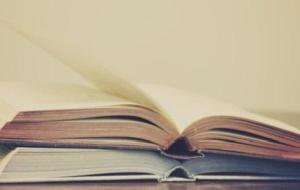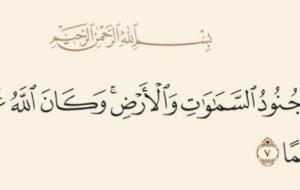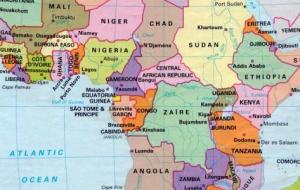حل مشكلة كرت الشاشة في الويندوز 7

تعريف كرت الشاشة
يعاني البعض من مشكلة تعريف كرت الشاشة، وخاصّةً من هم مدمنون على الألعاب الإلكترونية؛ حيث إنّ كرت الشاشة أو الـ (video card) هو المسؤول عن وضوح الصورة على شاشات الحاسوب.
طُرُق تعريف كرت الشاشة
هناك عِدَّة طُرُقٍ يمكن اتِّباعها لتعريف كرت الشاشة؛ حيث إنّ منها ما هو سهل جداً كعمل تحديث لبرنامج كرت الشاشة، ولكن هذه الطريقة لا تعمل دائماً، ومنها ما هو عن طريق استخدام البرامج، والتي لا يُفضِّلها البعض؛ لأن معظم هذه البرامج مدفوعة الثمن، ومنها ما هو عن طريق معرفة نوع كرت الشاشة، وتحميله من مواقع مختلفة من الإنترنت ومن ثم تنصيبها، وسنذكر هنا أسهل طريقتين والأرخص ثمناً.
الطريقة الأولى
هي الطريقة التي تعتمد على تعريف كرت الشاشة عن طريق تحديثها من نظام الويندوز نفسه، وهي بالخطوات الآتية:
- نضغط بالزر الأيمن من الفأرة على أيقونة (Computer) الموجودة على سطح المكتب، أو في قائمة ابدأ (Start)، ثم نختار الخصائص (Properties) لتظهر لنا نافذة بها خصائص جهازنا الذي نستخدمه.
- نضغط على مدير المهام أو مدير الجهاز (Device Manager) الموجودة على يسار نافذة خصائص الكمبيوتر لتظهر لنا النافذة الخاصَّة بهذا الخيار.
- نختار من قائمة الـ (Device Manager) الخيار (Display adapters) بالضغط عليه مرّتين بزر الفأرة الأيسر ليُظهر لنا قائمة مكوَّنة من خيار واحد أو عِدَّة خيارات لأنواع كروت الشاشة المتوفرة لدينا.
- نضغط على أحد هذه الخيارات بالزِّر الأيمن من الفأرة لنختار خصائص (Properties) لتظهر لنا نافذةٌ أخرى خاصَّةٌ بخصائص كرت الشاشة الموجود داخل جهازنا.
- سنرى في نافذة خصائص كرت الشاشة أنها مُقسَّمة لعدَّة نوافذ مختلفة وذلك بالضغط على الأقسام الموجودة بالأعلى من هذه النافذة، حيث إننا سنختار النافذة الثانية الموجودة في القائمة العُليا، وهو الخيار (Driver).
- نضغط على زر موجود في نافذرة (Driver) باسم (Update Driver…) لتظهر لنا نافذة أخرى مسؤولة عن تحديث كرت الشاشة.
- نرى أن نافذة تحديث كرت الشاشة موجودٌ بها خياران وهما:
- Search automatically for updated driver software: هذا الخيار مسؤولٌ عن التحديث التلقائي، أي إنه سيبحث عن البرنامج المناسب لكرت الشاشة بشكل تلقائي من داخل الويندوز7، ومن ثم يُنصِّبه على جهازنا، وبعد أن يجده سيطلب منا الموافقة على تنصيب هذا البرنامج، كما أنه سيطلب منا عمل إعادة تشغيل للجهاز بعد الانتهاء من هذه العملية، وهكذا أصبح كرت الشاشة يعمل بشكلٍ صحيحٍ بالكامل.
- Browse my computer for driver software: هذا الخيار الثاني، حيث إنّه البحث اليدوي، أي لو كان لدينا البرنامج موجود على الجهاز، ولكن البحث التلقائي لم يجده تلقائياً كما شرحنا بالخطوةِ السابقة سنضطرُّ إلى توجيه الويندوز إلى مكان هذا البرنامج، وإلى مكان تواجده، ليجده ويعمل على تنصيبه، ثم عمل إعادة تشغيل للجهاز.
هنا سنضع لكم الخريطة لخطوات الطريقة الأولى لعمل تعريف كرت الشاشة عن طريق تحديثه، وهي هكذا:
Computer Properties --> Device Manager --> Display adapters --> Video card Properties -->Driver Update Driver --> Search automatically for updated driver software
الطريقة الثانية
الطريقة الثانية ستكون أكثر تعقيداً بعض الشيء من الطريقة الأولى، وذلك لأنها تحتاج أولاً إلى البحث عن نوع كرت الشاشة الموجود في جهازنا، ثم تحميله عن طريق الإنترنت، ثم عمل تنصيب لبرنامج الكرت الذي وجدناه في الإنترنت، وهذه الطريقة ستكون بالخطوات الآتية:
- نضغط بالزر الأيمن من الفأرة على أيقونة (Computer) الموجودة على سطح المكتب، أو في قائمة ابدأ (Start)، ثم نختار الخصائص (Properties) لتظهر لنا نافذة بها خصائص جهازنا الذي نستخدمه.
- نضغط على مدير المهام أو مدير الجهاز (Device Manager) الموجودة على يسار نافذة خصائص الكمبيوتر لتظهر لنا النافذة الخاصَّة بهذا الخيار.
- نختار من قائمة الـ (Device Manager) الخيار (Display adapters) بالضغط عليه مرّتين بزر الفأرة الأيسر ليُظهر لنا قائمة مكوَّنة من خيار واحد أو عِدَّة خيارات لأنواع كروت الشاشة المتوفرة لدينا.
- نضغط على أحد هذه الخيارات بالزِّر الأيمن من الفأرة لنختار خصائص (Properties) لتظهر لنا نافذةٌ أخرى خاصَّةٌ بخصائص كرت الشاشة الموجود داخل جهازنا.
- سنرى في نافذة خصائص كرت الشاشة أنها مُقسَّمة لعدَّة نوافذ مختلفة وذلك بالضغط على الأقسام الموجودة بالأعلى من هذه النافذة، حيث إننا سنختار النافذة الثالثة الموجودة في القائمة العُليا، وهو الخيار (Details).
- سنجد في نافذة (Details) قائمة تحت اسم (Property)، والتي سنختار منها الخيار (Hardware lds).
- بعد الضغط على الخيار (Hardware lds) ستظهر لنا لائحة (أكواد) في القسم الأسفل من قائمة (Value)؛ هذه الأكواد سنختار منها واحداً، ويُفضَّل أن نختار الأول لنقوم بنسخه، وذلك بالضغط عليه بزر الفأرة الأيمن ونختار نسخ (Copy)، حيث إنّ هذه الأكواد هي التي ستدلُّنا على برنامج التعريف الخاص بكرت الشاشة الموجود في جهازنا، لأن هذا الكود يحتوي على تفاصيل كرت الشاشة.
- سنستخدم هذا الكود في الشبكة العنكبوتية للبحث عن برنامج التعريف الخاص بكرت الشاشة الخاص بنا، وذلك بطريقتين، وهما:
- عن طريق جوجل: وهي بأن نضع هذا الكود في محرِّك البحث الخاص بجوجل، ليُظهر لنا المواقع التي يوجد بها ملف برنامج التعريف الخاص بكرت الشاشة الخاص بنا، والذي سنقوم بتحميله من أحد هذه المواقع.
- عن طريق أحد المواقع المعروفة: من الممكن أن يكون متوفِّراً لدينا أحد المواقع التي تزوِّد زوَّارها بملفات البرامج الخاصَّة بتعريف كروت الشاشة أو البلوتوث أو غيرها، كموقع (DevID) مثلاً؛ حيث إنّنا سنضع هذا الكود الذي نسخناه سابقاً في محرِّك بحث هذا الموقع ليُظهر لنا قائمةً بتعريفات كرت الشاشة الخاص بنا والمناسبة للويندوز7، ولكن في حال لم يُظهر لنا شيئاً، سنرجع لقائمة الأكواد التي نسخنا منها الكود الأول، ومن ثم ننسخ الكود الثاني ونفعل معه كما فعلنا مع الكود الأول، وذلك بوضعه في محرك البحث لهذا الموقع، وهكذا نكمل عملنا، حيث إننا سنختار الخيار الأول منها ومن ثم نُحمِّله على جهازنا.
- بعد تحميل ملف برنامج تعريف كرت الشاشة الخاص بجهازنا والمناسب للويندوز7، سننصّب هذا البرنامج بالخطوات التالية:
- نضغط زر الفأرة على أيقونة البرنامج مرتين لفتحه وتشغيله.
- ستظهر لنا نافذة التنصيب؛ حيث إن عملية التنصيب سهلة ولا تختلف عن تنصيب أي برنامج آخر، وهي كالآتي:
- بعد فتح برنامج تنصيب كرت الشاشة، سنضغط على زر (Install) في الأسفل.
- سننتقل إلى نافذة أخرى يتم فيها عملية التنصيب، ولذلك يجب أن ننتظر قليلاً حتى يكتمل التنصيب.
- بعد ذلك ستظهر لنا نافذة لاختيار اللغة التي نريد، ثم نضغط على زر (Next) الذي في الأسفل.
- سننتقل إلى نافذة أخرى بها خياران، حيث إننا سنختار منها خيار (Install).
- سننتقل إلى نافذة أخرى سنضغط على (Custom)، ثم (Next).
- سننتقل إلى النافذة التالية والتي يجب أن ننتظر قليلاً حتى ينتهي من تحميل الملفات، ثم نضغط على (Next) مرةً أخرى.
- ستظهر لنا نافذة الشروط الخاصة بالشركة المصنِّعة، طبعاً سنوافق على هذه الشروط بالضغط على زر (Accept) أو أحياناً يكون (I Agree).
- سننتظر قليلاً حتى تتم عملية التثبيت بشكلٍ كامل، ثم ستظهر لنا نافذة يخبرنا بأنّ عملية التنصيب قد تمَّت بنجاح، عندها سنضغط على الزر (Finish) الموجود بالأسفل.
- ستظهر لنا نافذة بها رسالة تخبرنا أن هذا التثبيت لن يكون فعَّالاً إلا بعد إعادة تشغيل الجهاز، طبعاً سنضغط على (Yes) حتى يقوم الجهاز بعمل إعادة تشغيل، وهكذا أصبح كلّ شيءٍ جاهز.